Cómo enviar un mensaje de vídeo en WhatsApp

Qué saber
- WhatsApp ahora te permite grabar y enviar mensajes de video instantáneamente en un chat.
- Puede tocar el botón del micrófono al lado del campo de mensaje para cambiar a la opción de grabación de video.
- La interfaz para enviar mensajes de video es similar a la de enviar mensajes de voz, incluido un modo de bloqueo para grabación con manos libres.
- Puede grabar mensajes de vídeo de hasta 60 segundos de duración.
Cuando se trata de aplicaciones de mensajería, WhatsApp es el nombre más familiar posible. Trabajando constantemente en nuevas funciones, el mensajero más popular del mundo ahora te permite enviar mensajes de vídeo en tus chats. Disponible en las versiones de la aplicación para Android e iOS, funciona de manera similar a cómo se envían mensajes de voz. Entonces, si está familiarizado con el envío de notas de voz, las notas de video no deberían estar demasiado lejos.
Aquí encontrará todo lo que necesita saber para comenzar a enviar mensajes de video instantáneos a otras personas en los chats de WhatsApp.
Cómo enviar mensajes de vídeo en WhatsApp
Antes de comenzar, asegúrese de que WhatsApp esté actualizado en su dispositivo. Luego, siga los pasos que se detallan a continuación para aprender a grabar mensajes de video.
Nota: Los pasos son solo para Android, pero el proceso es similar en iOS.
1. Abra el chat y cambie a Grabación de video.
Abre un chat. Luego toque una vez el ícono del micrófono a la derecha del campo de texto.

Esto cambiará a la opción de grabación de video.
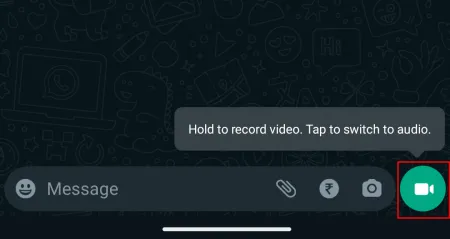
Nota: Para volver a la mensajería de voz, simplemente toque la opción Grabación de video nuevamente.
2. Comience a grabar mensajes de video
Para comenzar a grabar mensajes de video, mantenga presionado el botón de grabación de video.
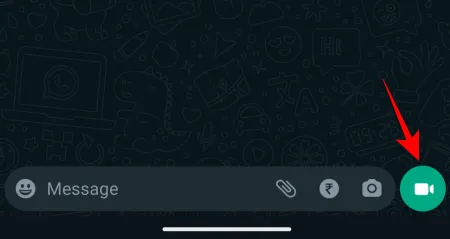
Su video se limitará al círculo del medio, así que asegúrese de alinear el sujeto en el centro.
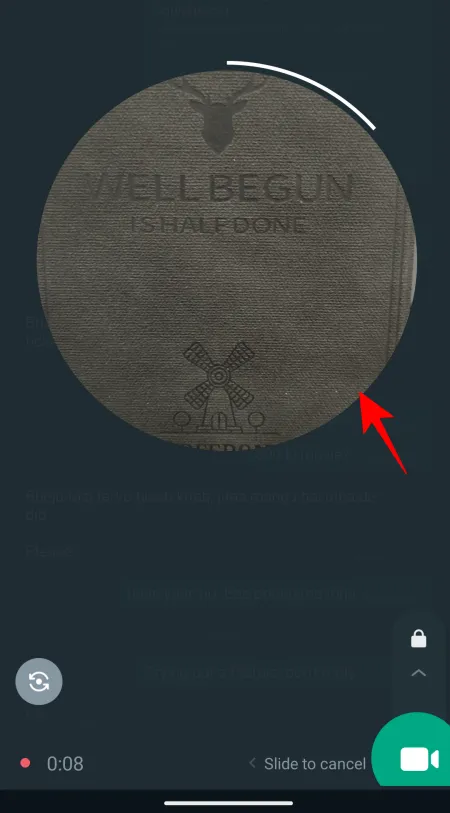
Tendrás una idea de cuánto tiempo te queda en tu grabación mediante la barra de progreso blanca que rodea el círculo.
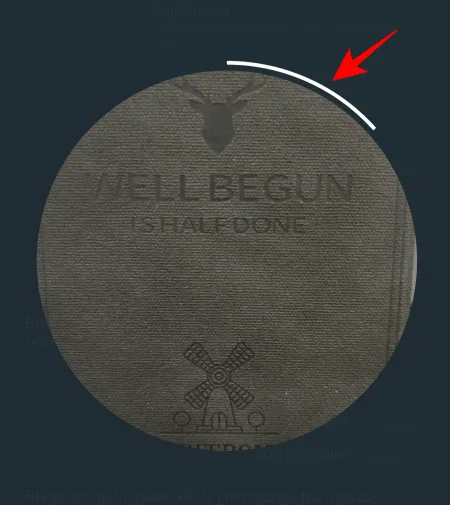
3. Activa el modo de bloqueo
Si desea grabar con manos libres, deslícese hacia arriba hasta el ícono de candado.

Esto activará el ‘Modo de bloqueo’ para que no tengas que mantener presionado el botón de video para seguir grabando.
4. Voltear la cámara
De forma predeterminada, WhatsApp comenzará a grabar desde la cámara frontal de su dispositivo. Para voltearla, toque el ícono de cámara voltear a la izquierda.
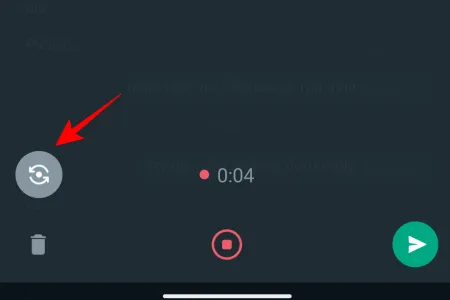
5. Detener o cancelar grabaciones
Si su video no sale como desea, simplemente deslícese hacia la izquierda para cancelar la grabación (cuando no esté en modo de bloqueo).
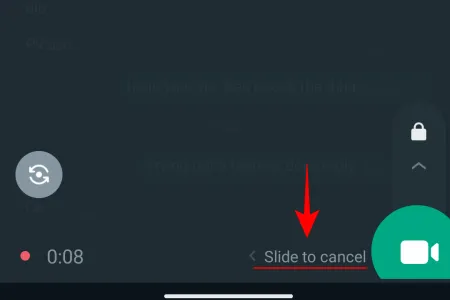
Para cancelar la grabación en modo de bloqueo, toque el ícono de la papelera a la izquierda.
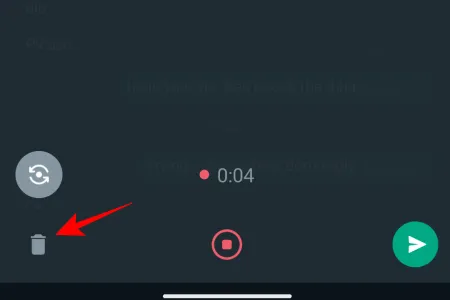
Para detener la grabación cuando no esté en el modo de bloqueo, simplemente levante el dedo que sostiene el ícono de video. Su video dejará de grabarse y será enviado al chat inmediatamente.
Para detener la grabación en modo de bloqueo, presione el botón de grabación en el medio.
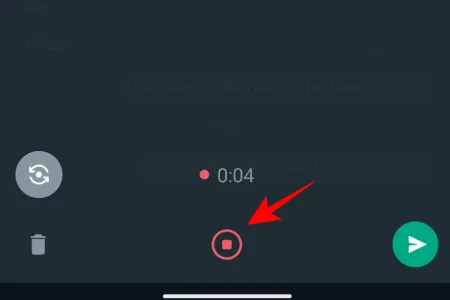
Desafortunadamente, no existe ninguna opción para pausar las grabaciones de mensajes de video como ocurre con los mensajes de voz.
6. Vista previa y envío de grabaciones de video
Si no estás usando el modo de bloqueo, no podrás ver ninguna vista previa de tu video una vez que hayas terminado de grabar. Simplemente levantando el dedo del botón de grabación, la grabación finalizará y se enviará instantáneamente.
Sin embargo, si estás usando el modo de bloqueo y dejas de grabar, permanecerás en la misma pantalla donde puedes presionar reproducir y ver la vista previa del video.
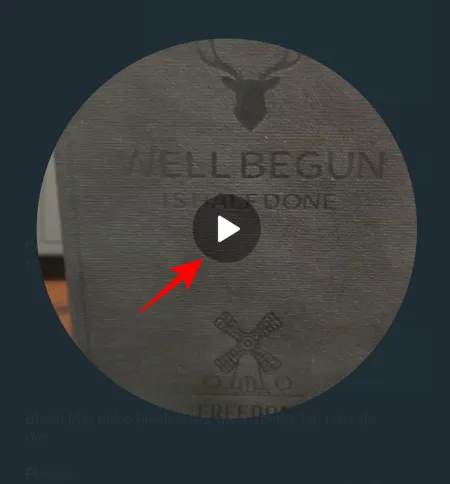
Si la vista previa del video es de su agrado, simplemente toque el botón ‘Enviar’.

¿Cómo puedo comprobar si alguien ha visto mi grabación de vídeo en WhatsApp?
Una vez que se envía su mensaje de video, puede verificar si otras personas lo han reproducido. Para hacerlo, toque y mantenga presionado el mensaje de video para seleccionarlo.
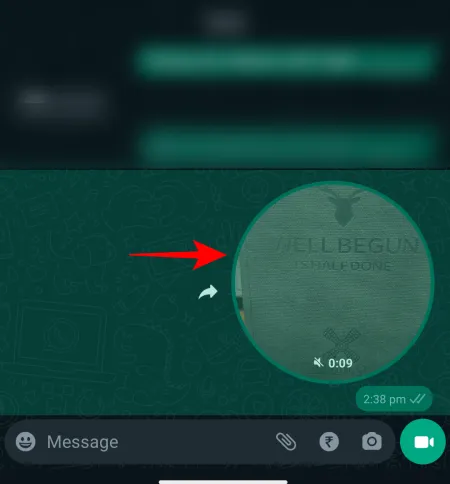
Luego toque el ícono i (Información) en la parte superior.

Si lo reproduce la otra parte, verá el mensaje Reproducido aquí.
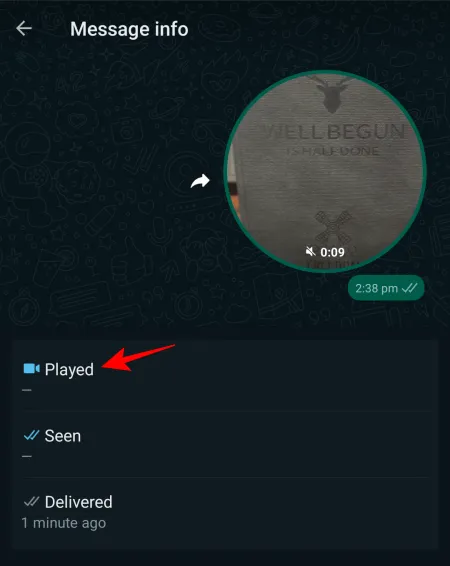
Preguntas más frecuentes
Consideremos algunas preguntas más frecuentes sobre el uso de la función de mensajes de video en WhatsApp.
¿Cuánto tiempo se puede grabar un mensaje de vídeo en WhatsApp?
WhatsApp te permite grabar mensajes de vídeo de hasta 60 segundos (o un minuto) de duración.
¿Puedo enviar mensajes de vídeo en WhatsApp web?
Actualmente, grabar y enviar mensajes de vídeo no está disponible en WhatsApp web; y es exclusivo para teléfonos inteligentes. Sin embargo, esto podría cambiar en el futuro si WhatsApp decide implementar opciones más granulares.
¿Cuál es la diferencia entre enviar un mensaje de vídeo y un vídeo en WhatsApp?
Enviar un video se refiere a enviar un archivo multimedia de video desde el almacenamiento o la galería de su teléfono. Enviar un mensaje de video, por otro lado, le permite grabar instantáneamente un video desde la cámara de su teléfono y enviarlo a otras personas, como si fuera una grabación de voz.
La incorporación de una función de mensajes de voz ha convertido a WhatsApp en un verdadero servicio de mensajería, donde puedes enviar mensajes de texto, mensajes de voz y ahora también mensajes de video, cubriendo así todos los tipos de interacciones digitales generalmente disponibles para los usuarios. Esperamos que esta guía le haya servido bien. ¡Hasta la proxima vez!



Deja una respuesta